B&B Electronics 3PCIU4 User Manual
Page 5
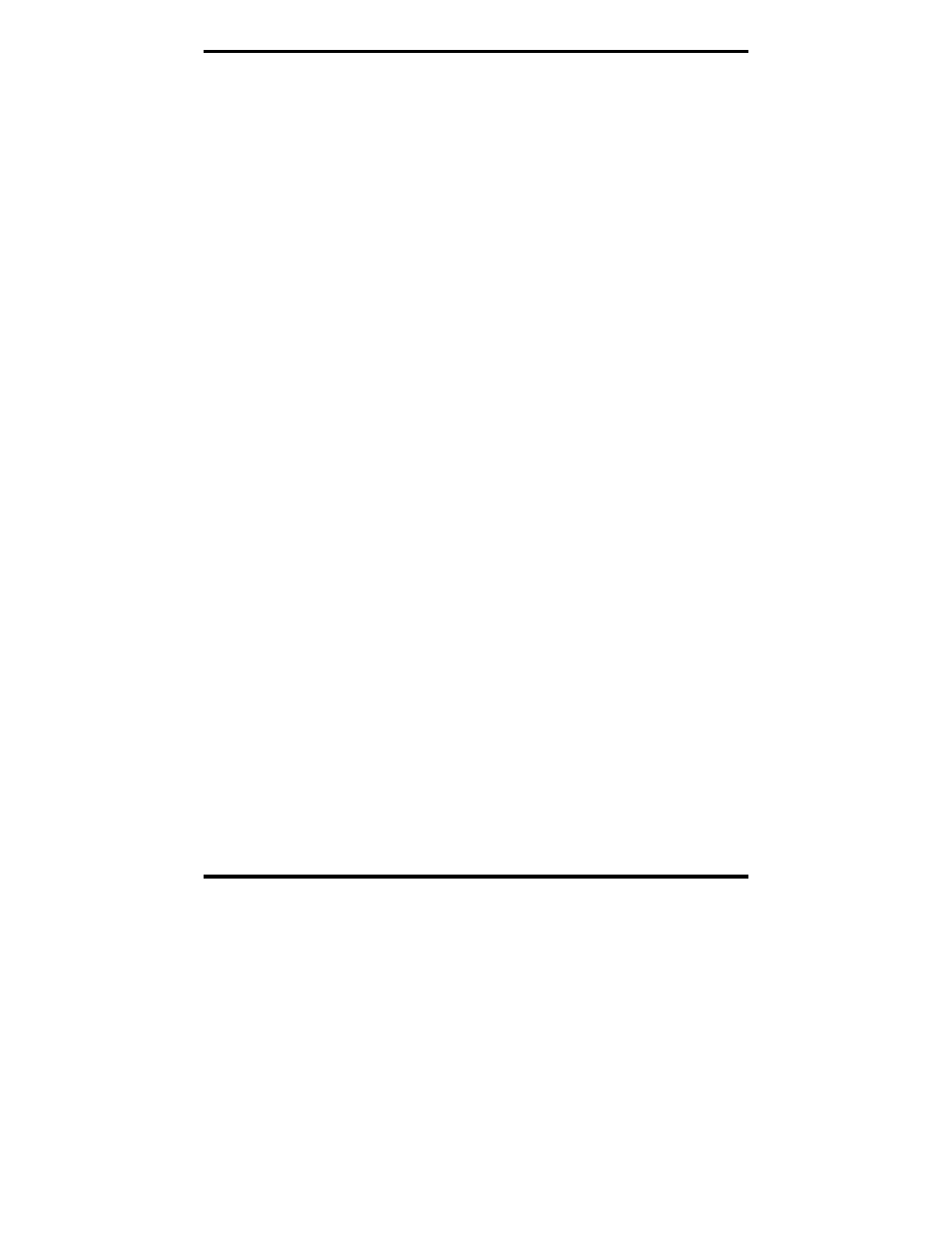
Manual Documentation Number 3PCIoUx-1008
Table of Contents
iii
I
NSTALLING
W
INDOWS
NT
D
RIVER
S
OFTWARE
....................................................... 34
I
NSTALLING
W
INDOWS
NT
D
RIVER
S
OFTWARE
....................................................... 34
Windows Settings ................................................................................................. 34
Pre-Installation Steps ........................................................................................... 34
Installing the Driver Software .............................................................................. 34
Configuring the Serial Ports ................................................................................ 37
CHAPTER 4: SETTING DRIVER OPTIONS ....................................................... 40
C
ONFIGURING
P
ORT
S
ETTINGS
(D
OES NOT APPLY TO
W
INDOWS
NT.) ..................... 40
S
ETTING THE
FIFO
B
UFFERS
.................................................................................... 41
S
ETTING THE
RTS
C
ONTROL
P
ARAMETER
................................................................ 42
S
ETTING THE
H
ARDWARE
H
ANDSHAKING
L
EVEL
..................................................... 42
C
HANGING THE
COM
P
ORT
N
AME
/N
UMBER
............................................................ 42
CHAPTER 5: INSTALLING LINUX DRIVER SOFTWARE ............................. 44
I
NSTALLING
MI
PORT
D
RIVERS IN
L
INUX
.................................................................. 44
Preparing the Linux Files .................................................................................... 44
Compiling the Driver ........................................................................................... 44
Installing the Driver ............................................................................................. 45
C
HECKING THE
D
RIVER
I
NSTALLATION
.................................................................... 47
U
SING THE
E
XAR
S
ERIAL
GUI
E
XAMPLE
A
PPLICATION
........................................... 48
Preparing the Example Application Files ............................................................ 48
Running the Exar Serial Test GUI ....................................................................... 48
Configuring Port Settings .................................................................................... 50
CHAPTER 6: REMOVING DRIVERS, PORTS AND CARDS............................ 51
R
EMOVING
MI
PORT
C
ARDS FROM
W
IN
98/ME/2000/2003
S
ERVER
/XP/V
ISTA
......... 51
Uninstalling the MIport Card .............................................................................. 51
Uninstalling the COM ports ................................................................................. 51
Removing INF and PNF Driver Files .................................................................. 52
R
EMOVING
MI
PORT
C
ARDS FROM
W
INDOWS
NT ..................................................... 54
Uninstalling the MIport Card .............................................................................. 54
Uninstalling the Driver ........................................................................................ 54
CHAPTER 7: RS-232 CONNECTIONS/OPERATION ......................................... 55
RS-232
M
ODE
.......................................................................................................... 55
RS-232
S
IGNAL
D
ESIGNATIONS AND
DB-9
P
INOUT
................................................. 55
RS-232 Signal Designations ................................................................................. 56
DTE
AND
DCE ......................................................................................................... 56
RS-232
S
IGNAL
L
EVELS
........................................................................................... 57
H
ANDSHAKING
......................................................................................................... 57
RTS
C
ONTROL
I
N
RS-232
M
ODE
............................................................................. 57
CHAPTER 8: RS-422/485 CONNECTIONS/OPERATION ................................. 59
RS-422/485
M
ODE
................................................................................................... 59
